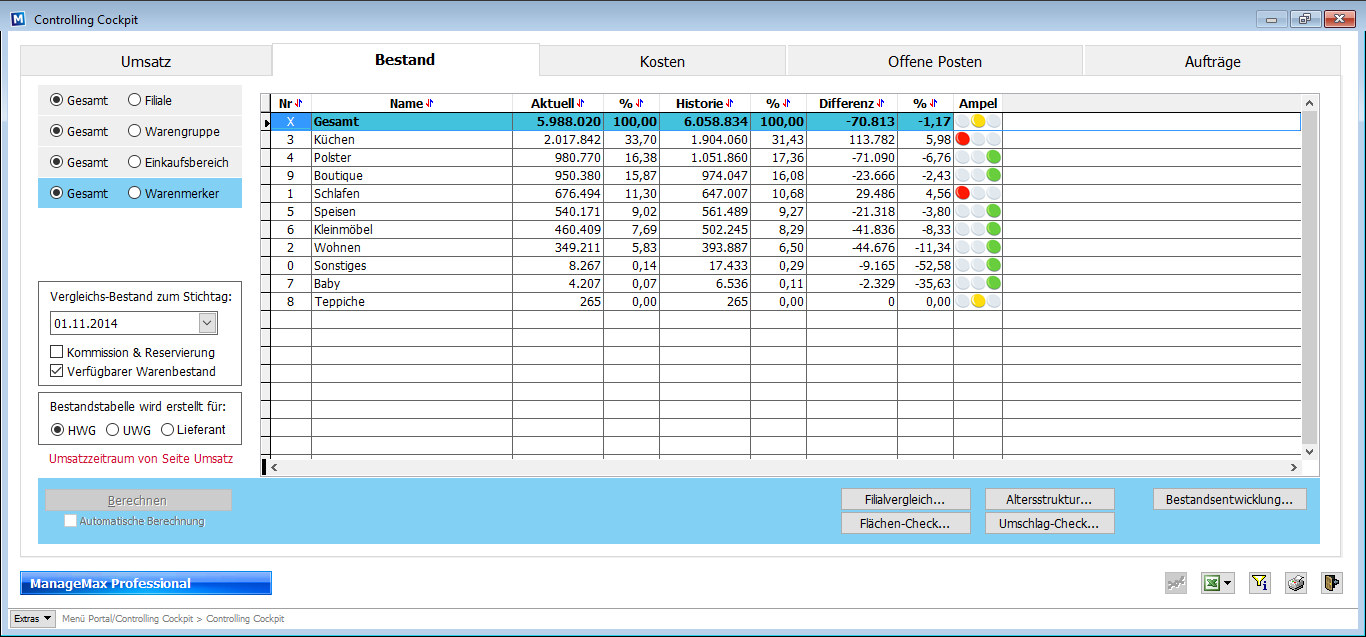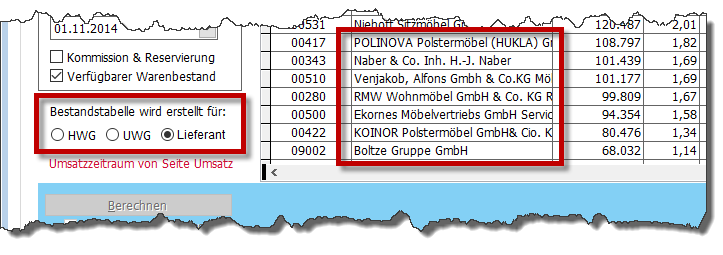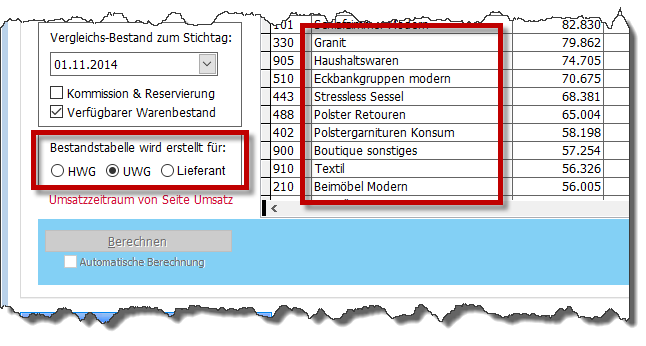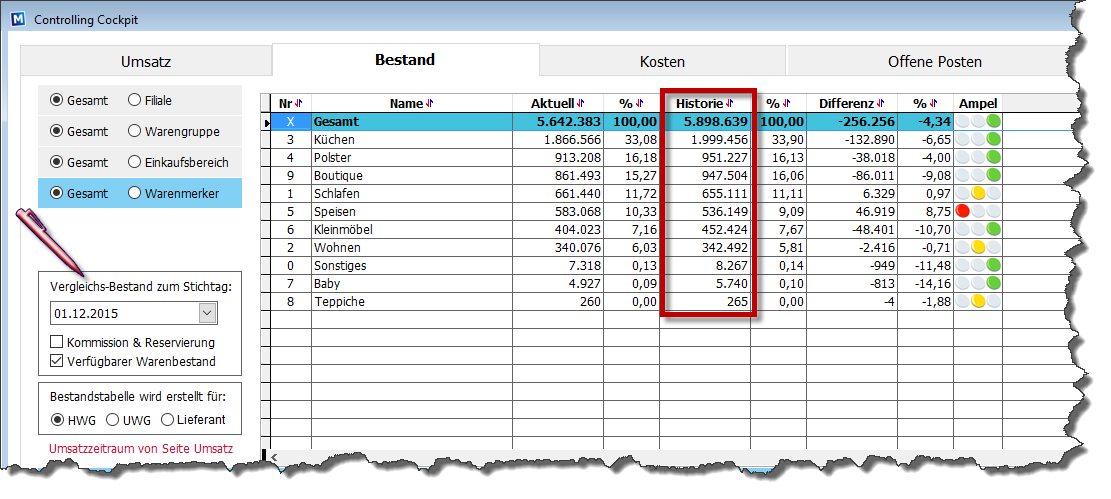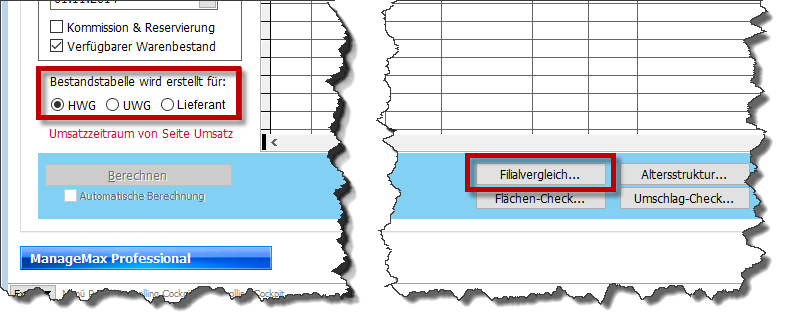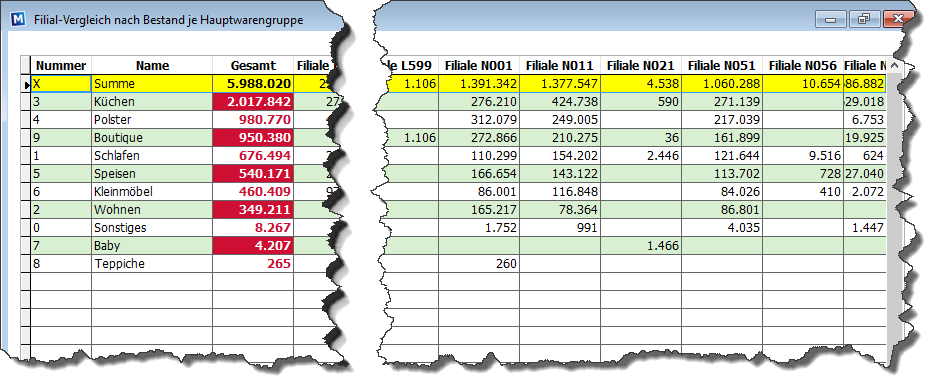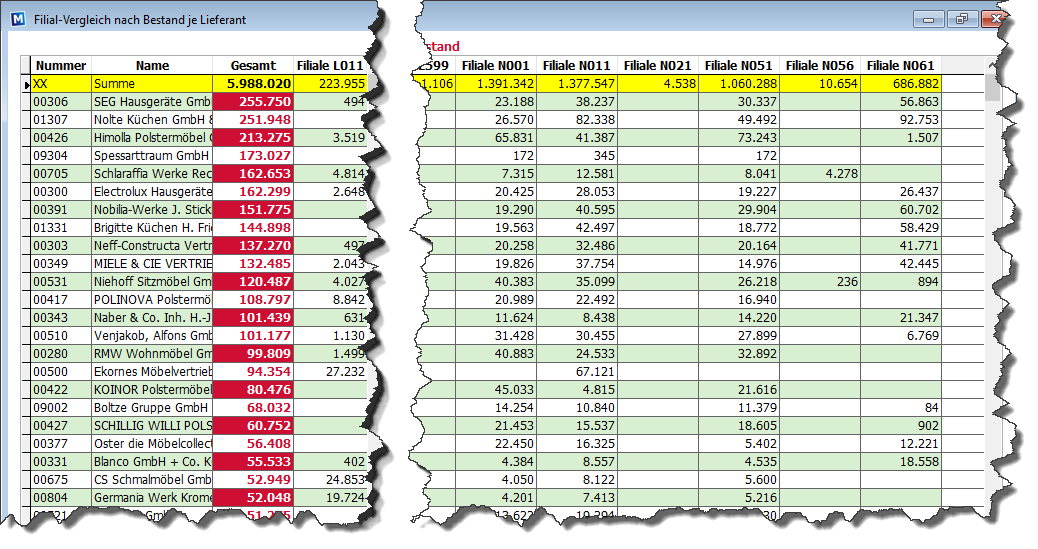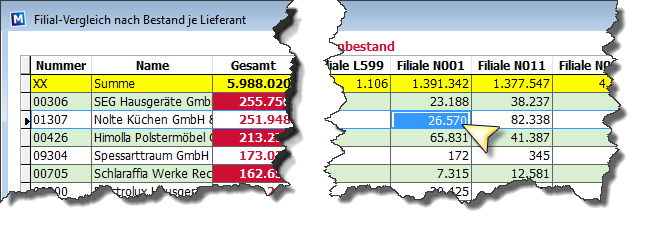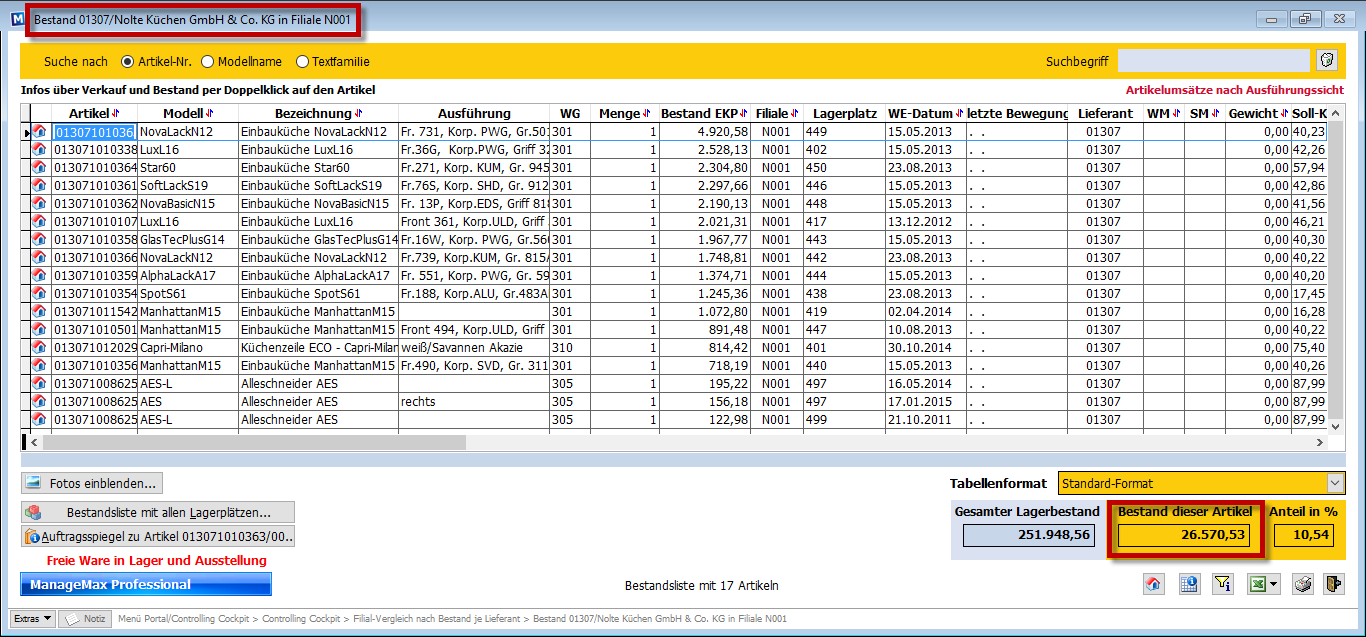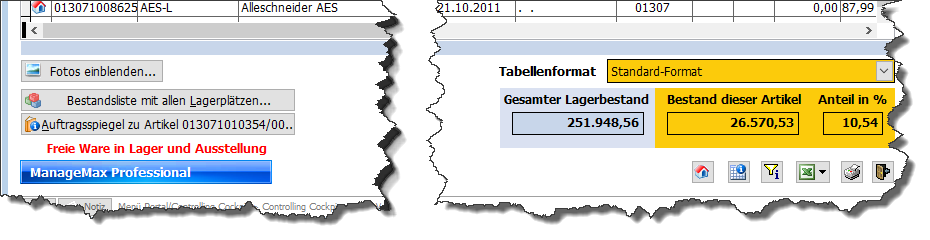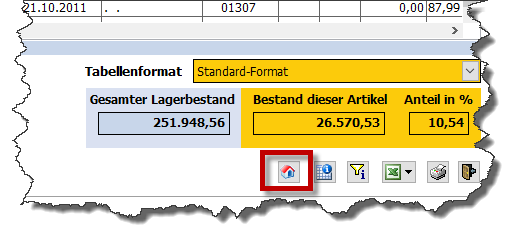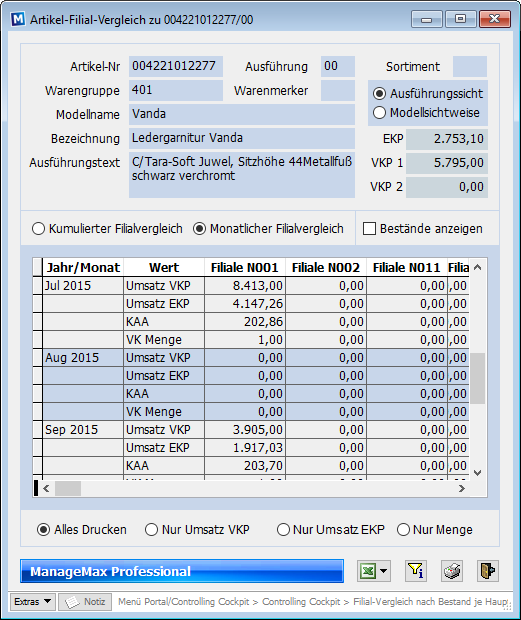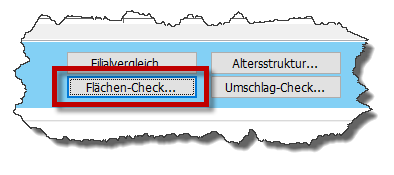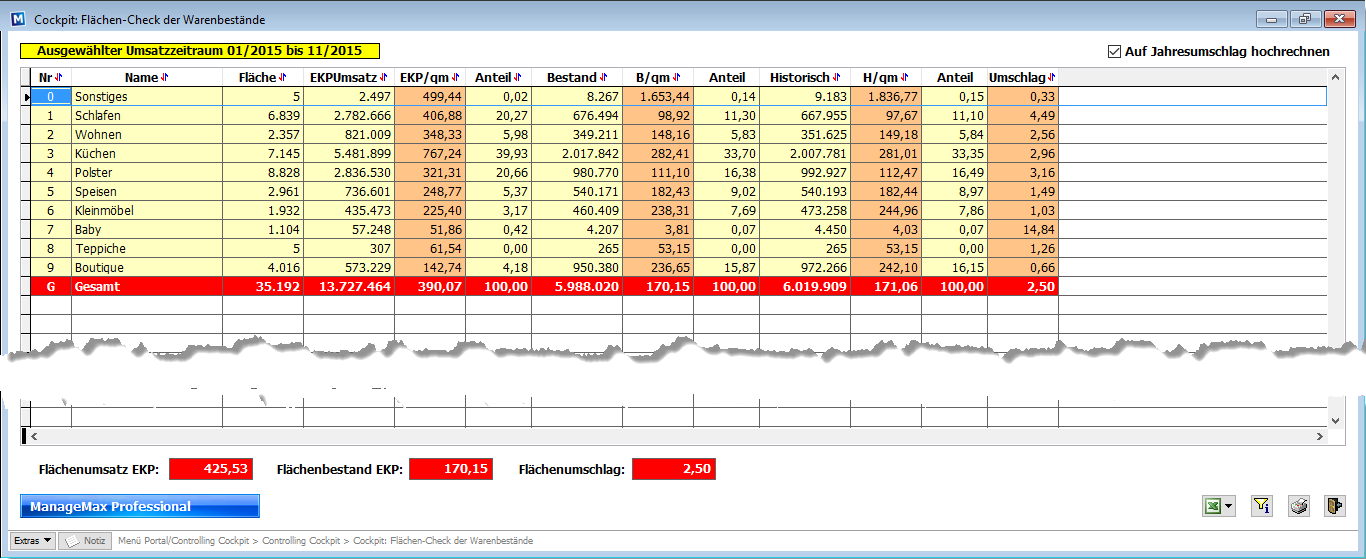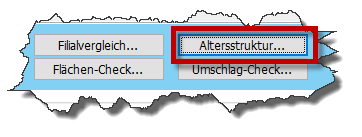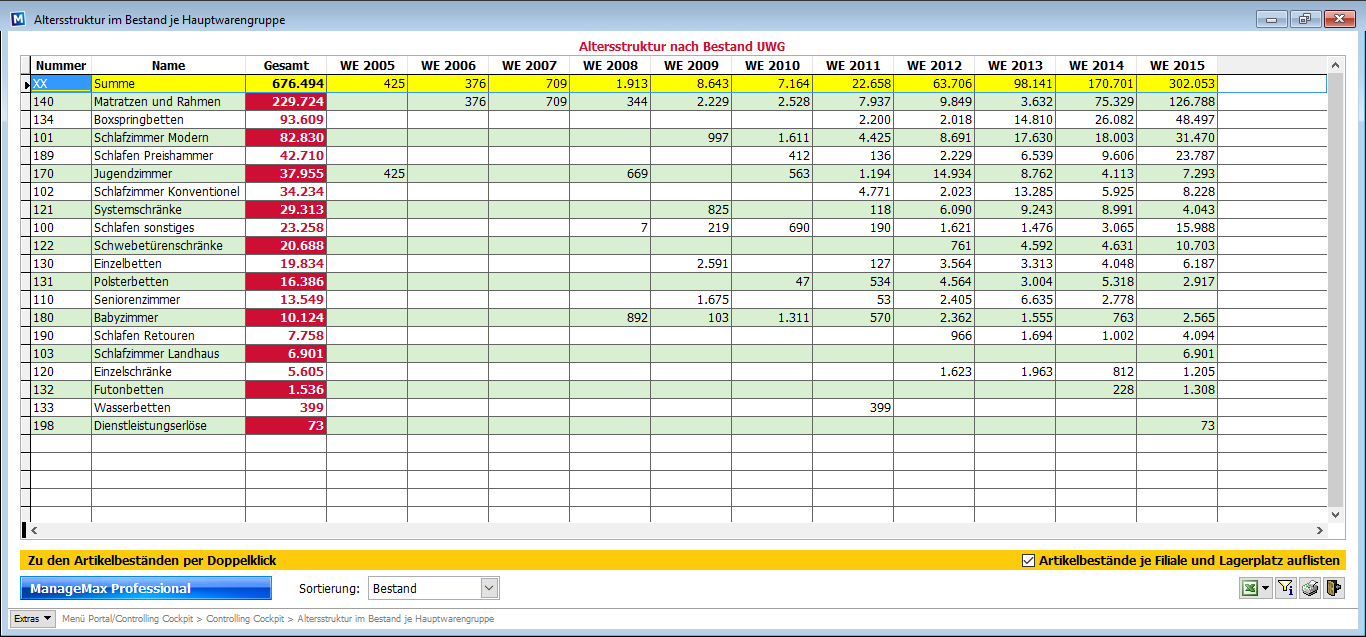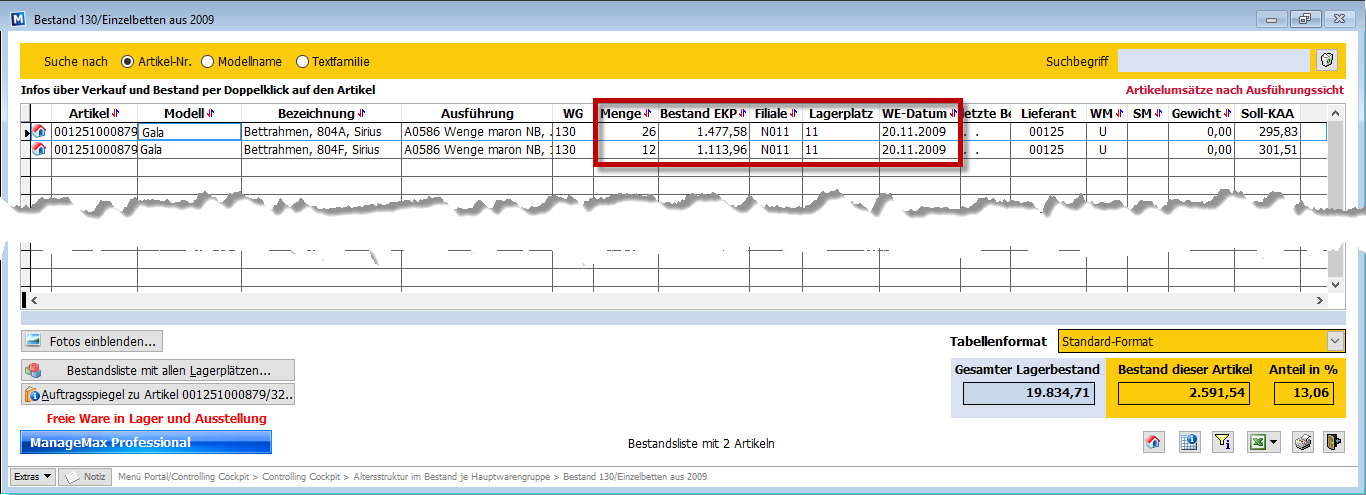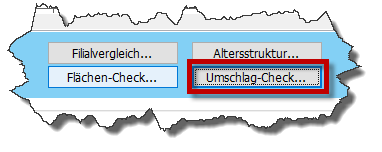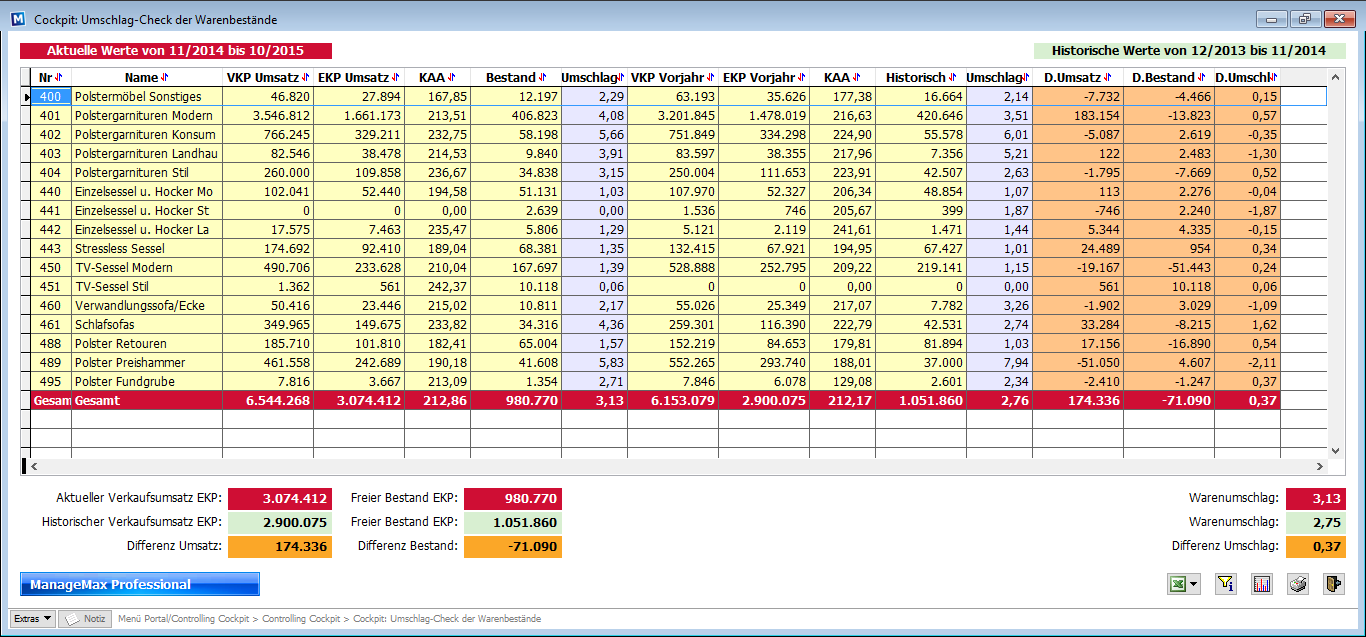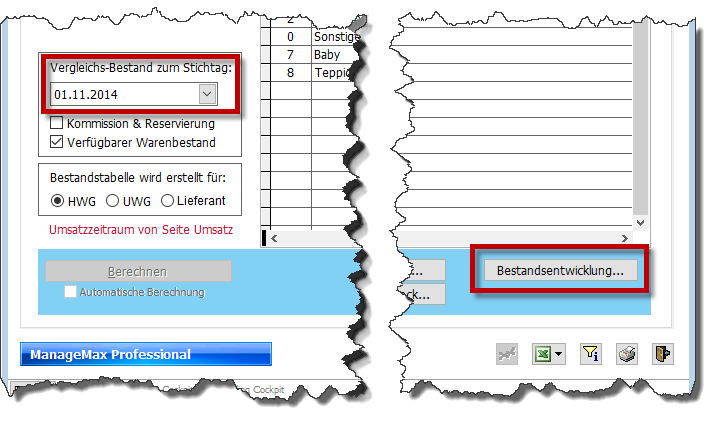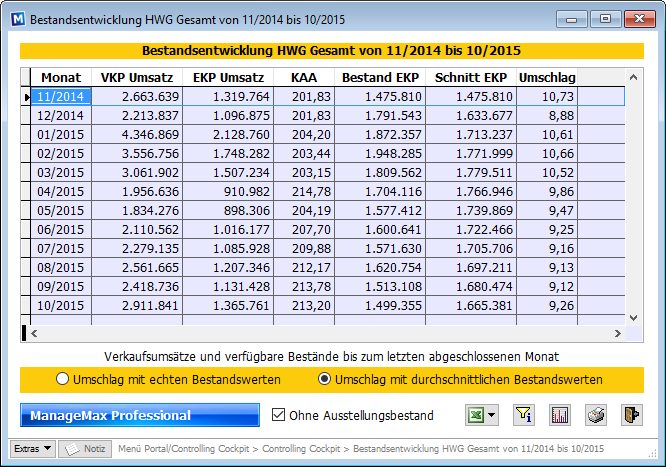Inhaltsverzeichnis
Controlling-Cockpit Bestand
Im Controlling-Cockpit auf der Reiterkarte Bestand können Sie sehr schnell und detailliert Abfragen zu Ihren Warenbeständen starten, die im folgenden Handbuchkapitel näher erläutert werden.
Vorauswahl der Bestandsabfrage
Im linken Bereich der Bestandsabfrage können Sie wie gewohnt Ihre Filialen auswählen, Warengruppen eingrenzen, sowie nach Warenmerkern selektieren.
Weiterhin gibt es die Unterscheidung zwischen Kommissionsbestände/Reservierung und verfügbarer Warenbestand. So können sie bspw. schnell ihren verfügbaren Warenbestand von ihren Kommissionen trennen und analysieren.
Erstellen der Bestandstabelle
Darüber hinaus gibt es die Möglichkeit der grundsätzlichen Darstellung von Bestandsabfragen. Möchten Sie:
- Hauptwarengruppen,
- Unterwarengruppen oder
- Lieferanten
in der Anfangstabelle sehen.
Bestände vergleichen – Historie
Der ManageMax bietet im Modul Controlling Cockpit im Reiter Bestände auch die Möglichkeit ihren aktuellen Bestand mit einem „historischen Bestand“ der sogenannten Historie zu vergleichen. Der ManageMax erzeugt monatlich zu einem Stichtag einen Bestandswert, der im Contolling Cockpit zu Vergleichszwecken hergenommen werden kann. Diesen Bestandvergleich können Sie auf Hauptwarengruppen, auf Unterwarengruppen oder auch für Lieferanten hernehmen.
Wählen Sie im Drop Down Menü auf der linken Seite einen Stichtag aus, zum dem ihr aktueller Bestand verglichen werden soll. Dieser Stichtagsbestand erscheint nun in der Spalte Historie.
Der Filialvergleich
Je nachdem mit welcher Voreinstellung die Bestandstabelle abgerufen wird, kann man mit dem Button Filialvergleich die Bestände je Filiale im Vergleich anzeigen lassen.
Es öffnet sich die Bestandstabelle je Warengruppe und Filiale.
Auch eine Darstellung nach Lieferanten ist möglich, wenn es eingestellt wurde.
Die Filialvergleich Tabelle kann nach Name, Bestand oder Nummer sortiert werden.
Doppelklickfunktion im Filialvergleich
In der Bestandstabelle gibt es eine Doppelklickfunktion. Klicken Sie in der Tabelle auf einen Bestandswert, öffnet sich eine Tabelle aus der hervorgeht, wo sich dieser Bestand genau befindet.
Der zugehörige Bestandswert wird nun detailliert in einer Artikelbestandsliste dargestellt.
In der Artikelbestandsliste können weitere Selektionen durchgeführt werden. Sie können sich die Bestandsliste mit allen Lagerplätzen anschauen und ausdrucken, in den Auftragsspiegel zu den einzelnen Artikeln gehen, sowie die Tabellenformate ändern. Dazu öffnen sie das Drop Down Menü um eine Auswahl zu treffen und Artikelbestände einfärben zu können. Bspw. Abverkaufsartikel einfärben oder offene Lagerbestellungen anzeigen.
Weiter besteht die Möglichkeit ein Excel Export zu generieren oder den Berichtsmanager zum Drucken von Listen anzustoßen.
Artikel Filialvergleich
In der Artikelbestandsliste kann man einen Artikel Filialvergleich durchführen. Somit ist gewährleistet, dass Sie von der Gesamtbestandsebene bis hinunter auf Artikelebene Ihre Bestände über alle Filialen analysieren können.
Es öffnet sich ein Fenster in dem Sie die Filialen, den Zeitraum und die Unterscheidung zwischen Ausführungssicht und Modellsicht anwählen.
Somit gelangen Sie zur Artikel Filialvergleich Ebene.
Der Flächencheck
Der Flächencheck ermöglicht nach Warengruppen sortiert die Analyse Ihrer Bestände auf den Verkaufsflächen. Sie sehen wie viel Umsatz und Bestände Sie pro Quadratmeter erzielen bzw. gebunden haben, im Verhältnis zu den historischen Werten. Den Vergleichszeitpunkt können Sie in der Anfangstabelle festlegen.
Damit der Flächencheck ausgewertet werden kann, müssen in den Stammdaten Filialen zu den Verkaufsfilialen die Flächen je Warengruppe hinterlegt sein. Sollten Sie die Auswertung auf Unterwarengruppen ausweiten, müssen diese Flächen in den Stammdaten ebenfalls gepflegt sein.
Altersstruktur der Bestände
Ihre Bestände werden dahingehend aufbereitet, wann der Wareneingang stattgefunden hat. Somit können Sie sehr alte Warenbestände herausfinden. Sie können diese Auswertung auf Warengruppenebene und auch auf Unterwarengruppen starten, sowie nach Lieferanten. Dazu bitte in der Anfangstabelle die entsprechende Vorauswahl treffen.
In der Tabelle werden in Zeilen, die im Vorfeld ausgewählten Unterwarengruppen, und in Spalten die Wareneingänge zu den Bestandswerten angezeigt. Eine Sortierung nach Beständen, Warengruppennummern und Namen ist möglich.
Mit einem Doppelklick auf den Bestandswert, gelangen Sie auf die Artikelbestandsliste mit den zugehörigen Filialnummern und Lagerplätzen.
In der Artikelbestandsliste können weitere Selektionen durchgeführt werden. Sie können sich die Bestandsliste mit allen Lagerplätzen anschauen und ausdrucken, in den Auftragsspiegel zu den einzelnen Artikeln gehen, sowie die Tabellenformate ändern. Dazu öffnen sie das Drop Down Menü um eine Auswahl zu treffen und Artikelbestände einfärben zu können. Bspw. Abverkaufsartikel einfärben oder offene Lagerbestellungen anzeigen.
Weiter besteht die Möglichkeit ein Excel Export zu generieren oder den Berichtsmanager zum Drucken von Listen anzustoßen.
Der Umschlag Check
Wie oft schlagen Sie Ihre Waren um? Diese Frage beantwortet Ihnen der Umschlag Check, den Sie je nach Vorauswahl in der Anfangstabelle starten können. Den Check können Sie wie gewohnt nach Warengruppen, Unterwarengruppen oder nach Lieferanten erstellen.
Die Umschlagtabelle zeigt Ihnen die Umsätze im Verhältnis zum Vergleichszeitraum mit den dazugehörigen Kalkulationsaufschlägen, die Differenzen und die Umschlagskennzahl Ihrer Ware, ebenfalls im Verhältnis zum Vergleichszeitraum.